最近ニンテンドースイッチを買った際、ついでに AVerMedia の GC550 Plus というキャプチャーボードを購入した。GC550 Plus は HDMI 入力を PC に取り込むことができるキャプチャーボードで、超低遅延な他 USB 3.0 対応や 4K パススルー機能もある優れたデバイスとなっている。
AVerMedia Live Gamer EXTREME 2 GC550 PLUS 4Kパススルー対応 ゲームキャプチャーボックス DV482
AVerMedia のキャプチャーボードには RECentral と呼ばれる専用のストリーミング用ソフトウェアが用意されている。シンプルで使いやすいソフトウェアだが、より高機能で使いやすい OBS を利用したい人も多いと思う。
このページではキャプチャーボードを OBS で利用する方法を紹介しよう。
OBS でキャプチャーボードの映像を表示する方法
OBS では以下の手順によりキャプチャーボードの映像を取り込むことができる。
OBS を起動したらソース欄から「映像キャプチャデバイス」を追加しよう。
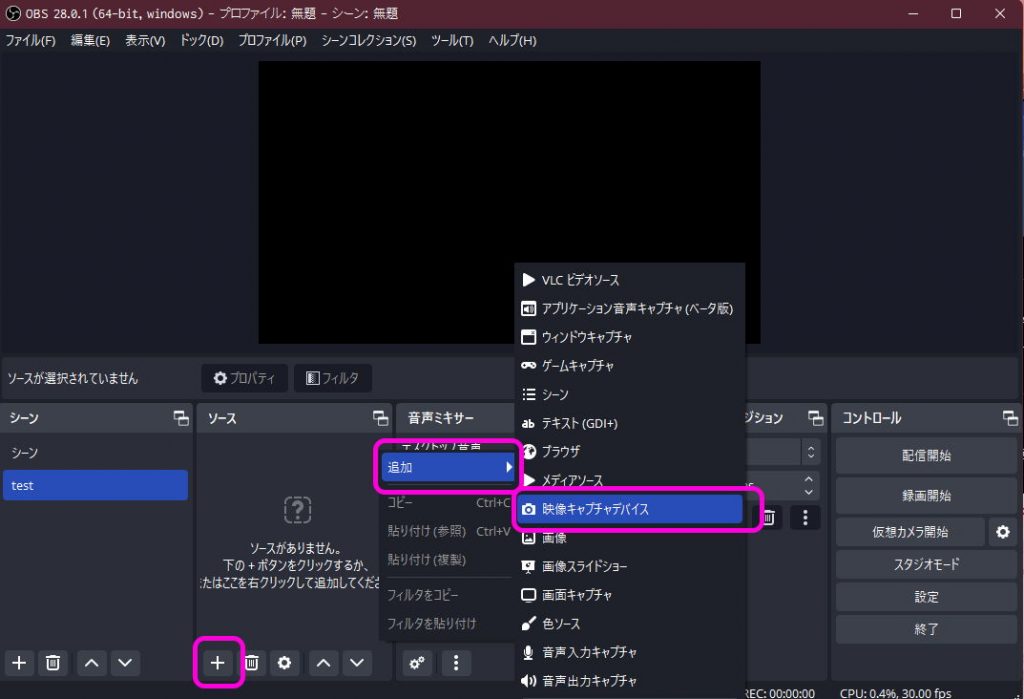
名前を適当に入力して「OK」を押そう。
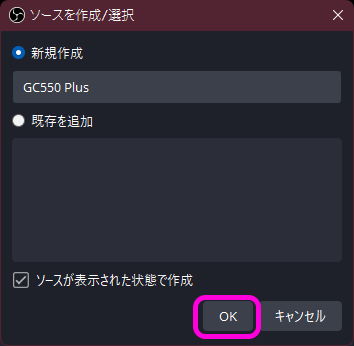
そうすると映像キャプチャデバイスを設定する画面になる。「デバイス」欄に「AVerMedia GC551 Video Capture」を選択すると、プレビュー画面に HDMI 入力の映像が表示されると思う。
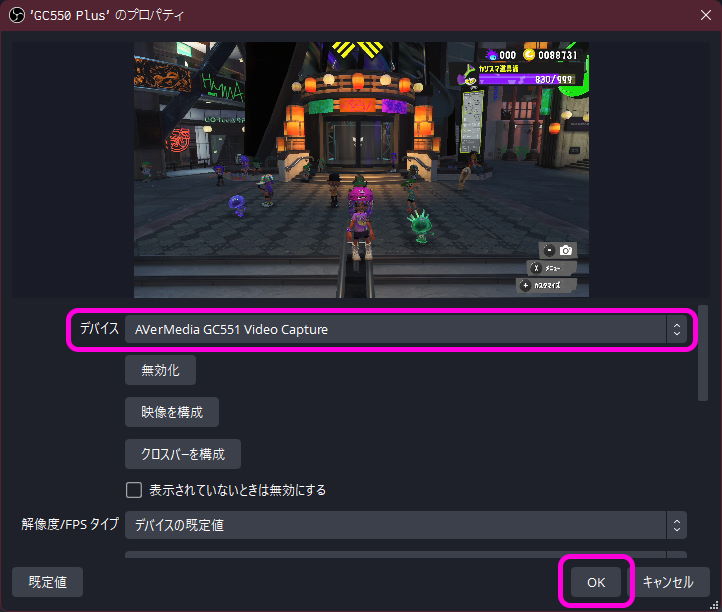
今回はニンテンドースイッチの映像を取り込んでみたが、HDMI 出力できるデバイスなら大体なんでも大丈夫だと思う。この状態で「OK」を押せば OBS の画面にキャプチャーボードの映像が表示される。
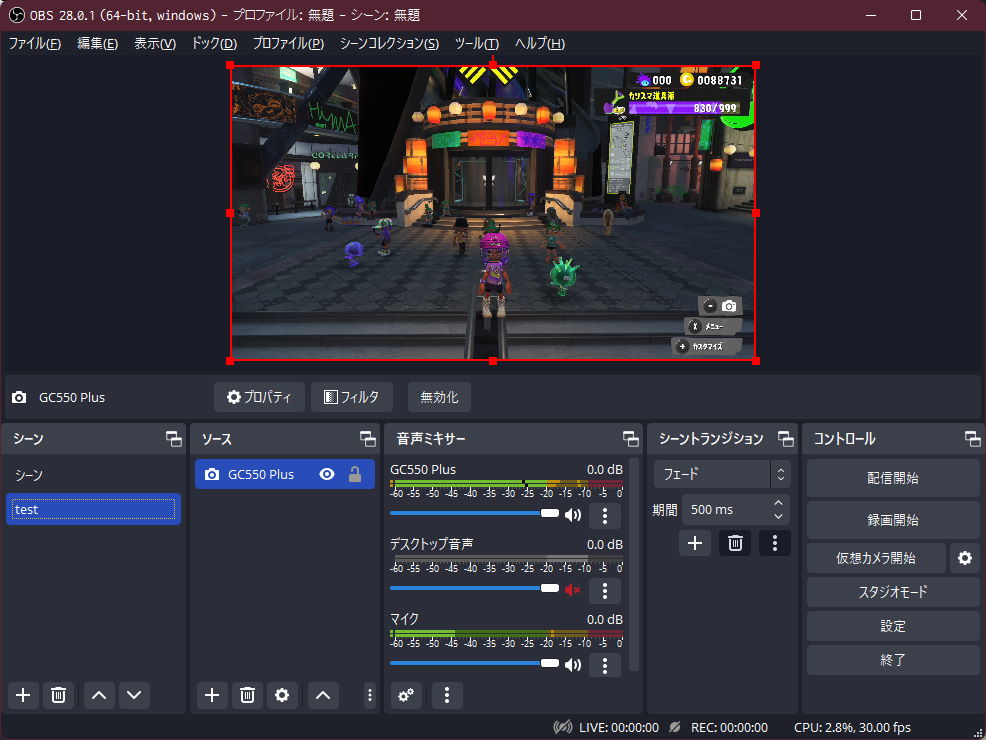
画面のサイズや位置は赤い枠をドラッグアンドドロップして指定できる。
OBS Studio でクロップ(トリミング)を行う方法 | Lonely Mobiler
音量に関しては画面下にある「音声ミキサー」の項目にボリュームのスライダーがあるので、適度調節しよう。
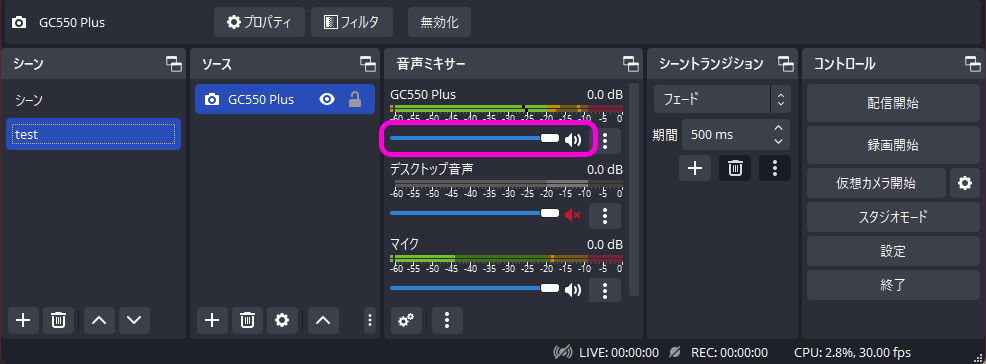
このような感じで OBS を利用すると簡単にキャプチャーボードの映像を取り込むことができる。OBS にはほかにも様々な機能が用意されており大変便利なので、使い方を覚えておこう。
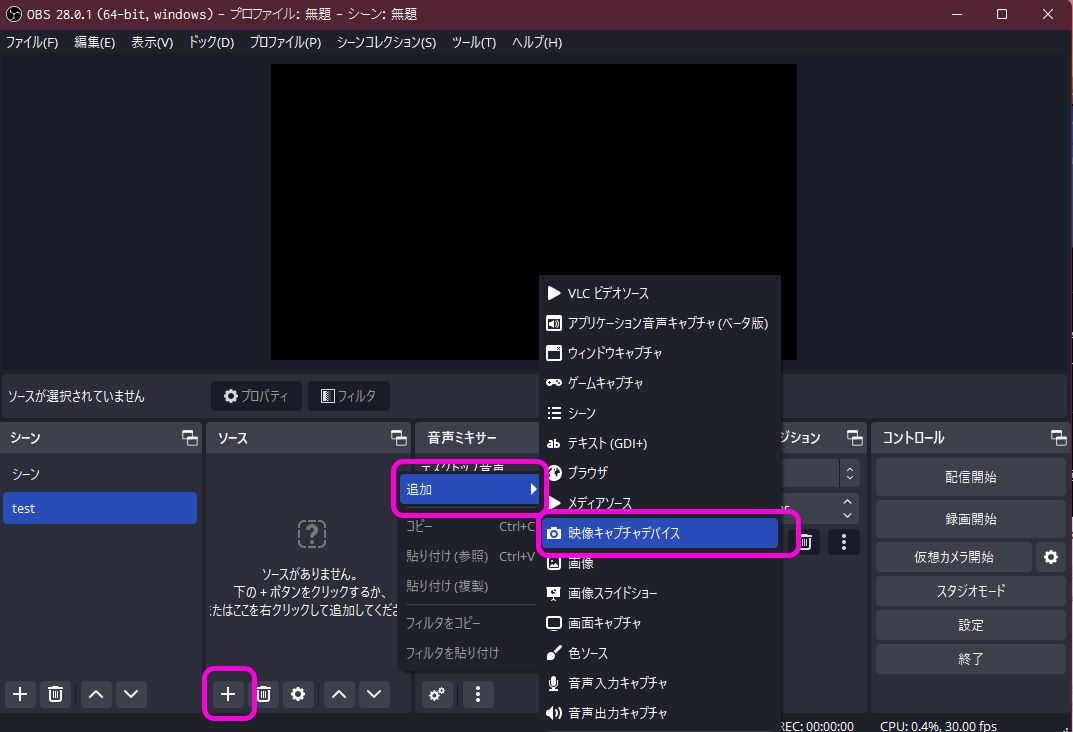
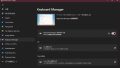
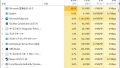
コメント